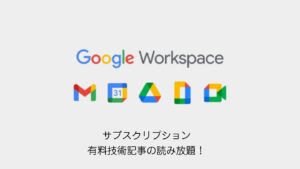Googleスライドを使っていて、スライド全体ではなく、特定のスライドだけ文字を置換したいと思ったことはありませんか?
手動操作(Ctrl+H)では全スライドに置換がかかってしまいますが、GAS+Google Slides APIを使えば「一部のスライドだけ」を対象に自動で置換することが可能です。
今回は、その方法を図解付きでわかりやすく解説します。
目次
Googleスライドの標準機能の問題点
スライドで「Ctrl + H(検索と置換)」を使うと、すべてのスライドが対象になり、特定のスライドだけを対象にすることができません。
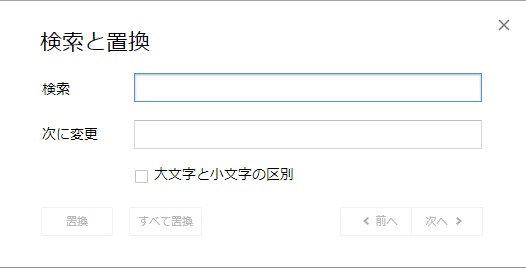
Google Slides APIを有効にする
🔹 【最新UI】からの追加手順
- GASエディタでプロジェクトを開く
- 左メニュー「サービス」タブをクリック
- 「+」ボタンから「Google Slides API」を選び、追加
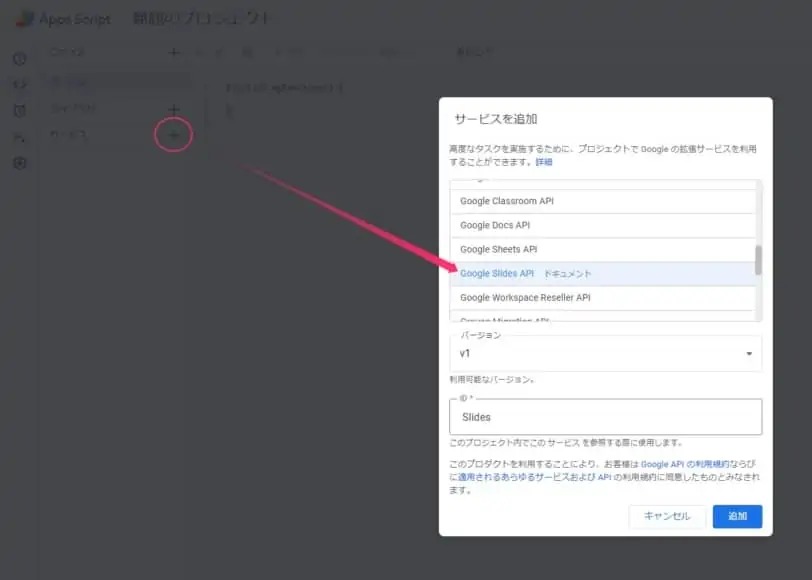
追加後、左側に Slides が表示されます。
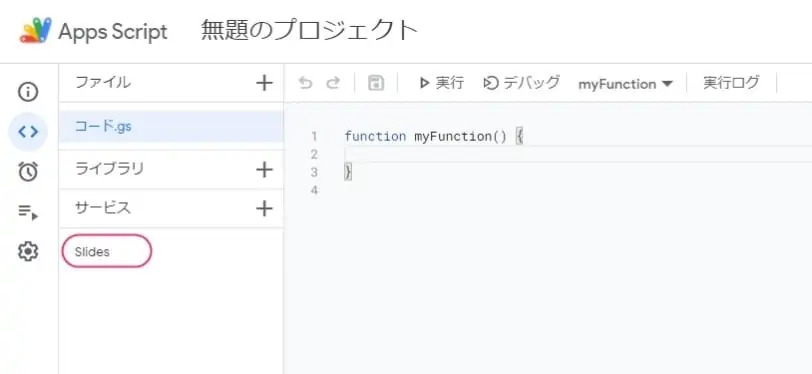
Google Cloud Platform 側での有効化
Google Slides APIを**初めて使う場合はGCP側でも「有効化」**が必要です。
- APIライブラリから
Google Slides APIを検索 - 「有効にする」をクリック
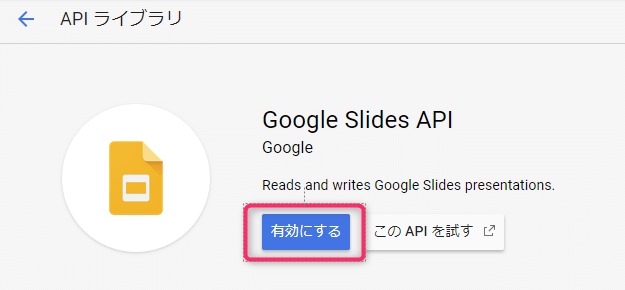
認証情報の作成(初回のみ)
- 「認証情報」タブに移動し、「認証情報を作成」をクリック
- APIの種類やアクセス方法を選択し、「必要な認証情報」を作成します。

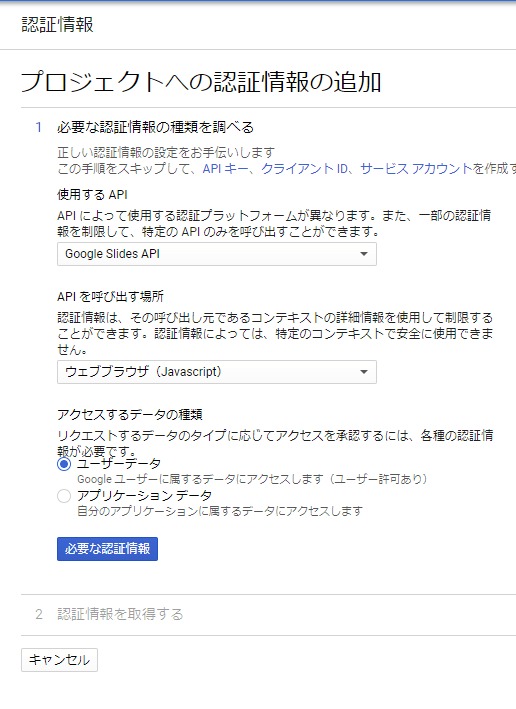
スライド内の文字を置換するGASコード
function replaceText(){
var presentationID = "プレゼンテーションのID";
var resource = {
"requests": [
{
"replaceAllText": {
"containsText": {
"text": "CGメソッド"
},
"replaceText": "ブログ",
"pageObjectIds": ["スライドのオブジェクトID"]
}
}
]
};
Slides.Presentations.batchUpdate(resource, presentationID);
}presentationID:スライドのURLから取得pageObjectIds:対象のスライドID(同じくURLから取得可能)
例:https://docs.google.com/presentation/d/【プレゼンID】/edit#slide=id.【オブジェクトID】
実行結果
実行すると、指定したスライドだけで "CGメソッド" の文字列が "ブログ" に置換されます。
複数スライドを指定したい場合は、pageObjectIds: ["id1", "id2"] のように配列で追加できます。

✅ まとめ
- スライド全体ではなく「一部のスライド」だけ文字置換したい場合は、GAS+Slides APIが有効
- 初回は Slides API の有効化と認証情報の設定が必要
- プレゼンテーションIDとオブジェクトIDはURLから取得可能
業務の自動化や大量資料の編集にとても便利なので、ぜひ活用してみてください。